Изчертаване на 2D обекти в AutoCAD
Създаването на 2D линии и примитиви, както и тяхното редактиране - е основата за работа върху чертеж в AutoCAD. Принципът на рисуване в тази програма е конструиран по такъв начин, че чертежът на предмети е взел колкото е възможно по-малко време и чертежът е създаден най-интуитивно.
В тази статия ще разгледаме процеса на изчертаване на прости обекти в AutoCAD.
съдържание
Как да нарисуваме 2D обекти в AutoCAD
За максимално удобство на рисуването, изберете профила на работно пространство за рисунка и пояснение в лентата с инструменти "Бърз достъп" (в горния ляв ъгъл на екрана).
В раздела Начална страница намерете панела Draw. Той съдържа всички инструменти за стартиране на 2D чертеж.
Създаване на линейни сегменти и полилинии
Най-простият инструмент за рисуване е линия. С него можете да създадете едно парче, прекъсната линия, затворена или отворена линия. В този случай всеки от линейните сегменти ще бъде независим - той може да бъде избран и редактиран. Заключете крайните точки на сегментите с щракване с мишката. За да завършите изграждането - натиснете "Enter".
Полезна информация: Как да обединявате линии в AutoCAD
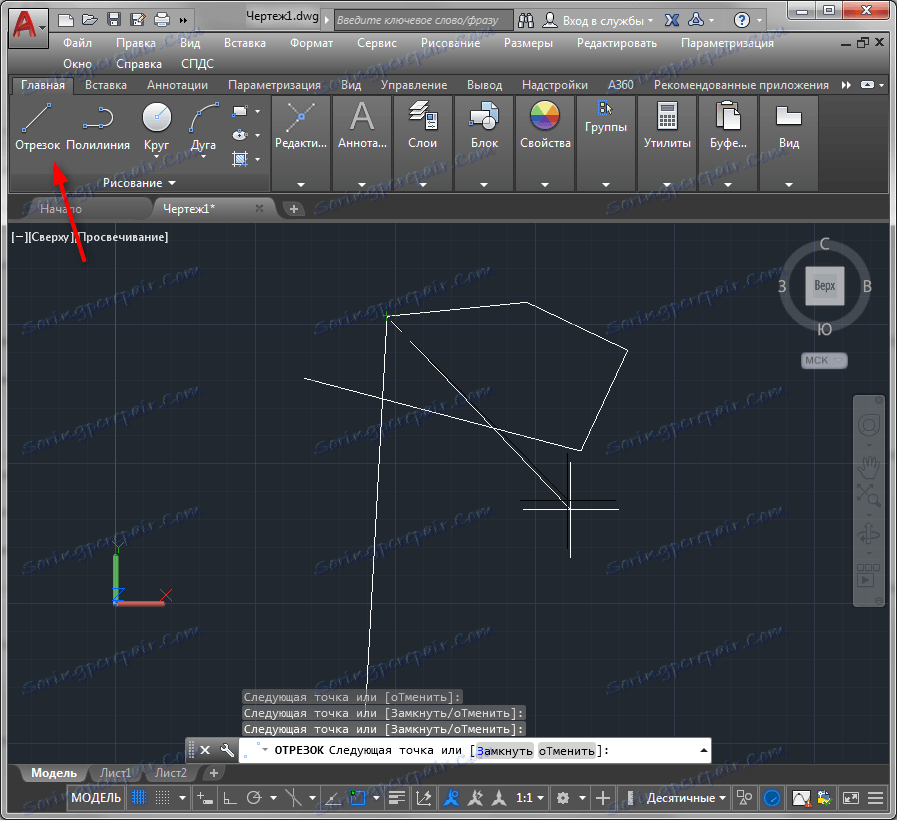
Инструментът "Полилен" ще ви помогне да изчертаете затворени и не-затворени линии, като комбинирате прави линии и дъгообразни елементи.
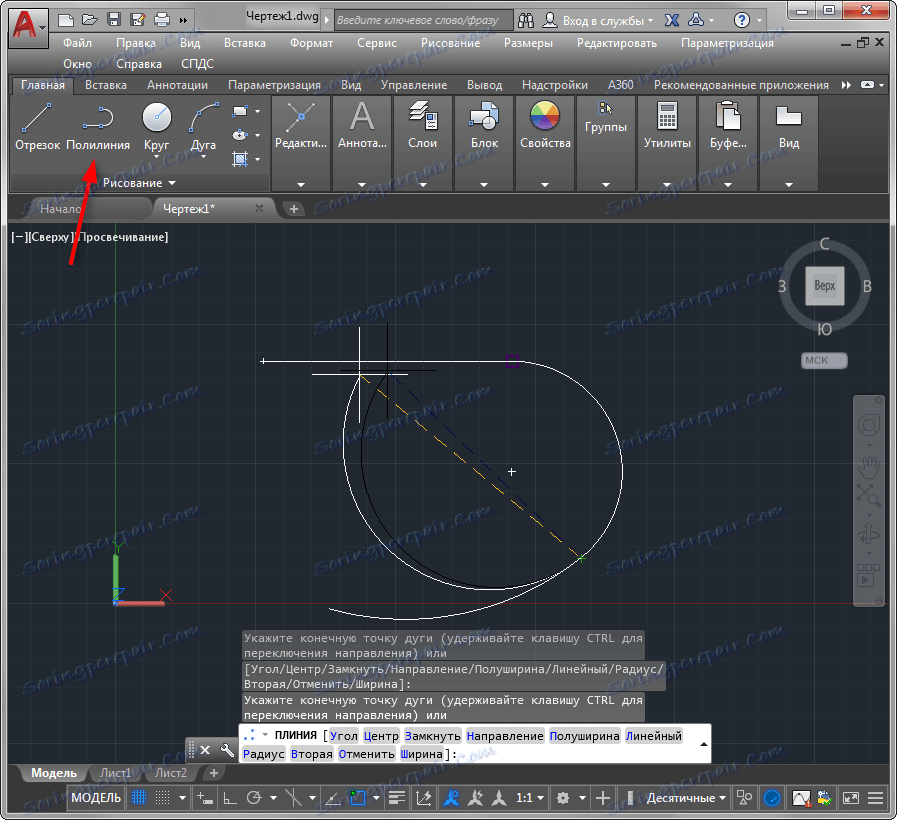
Кликнете върху началната точка на изграждането и погледнете командния ред. Избирайки "Arc" върху него, можете да нарисувате криволинейна фигура, като сте в режим на рисуване на полилинията. За да продължите линията с права линия, изберете Линейни.
Прочетете също Как да конвертирате в полилинии в AutoCAD
![]()
Чертежи кръгове и polyhedra
За да нарисувате кръг, кликнете върху бутона Кръг. В падащия списък на този инструмент можете да посочите начина за създаване на кръг - като използвате радиуса и диаметъра, позицията на крайните точки и допирателната. По подобен начин се изчертава сегмент от дъгата. Можете да работите с радиус, крайни точки, посока, център на кръг или като нагласите формата на дъгата на три точки.

Алгоритъмът за създаване на правоъгълник включва няколко стъпки. След като активирате този инструмент, трябва да зададете броя страни на формата, да изберете центъра му, като кликнете върху работната площ и да определите типа (описан или вписан в кръга).

![]()
![]()
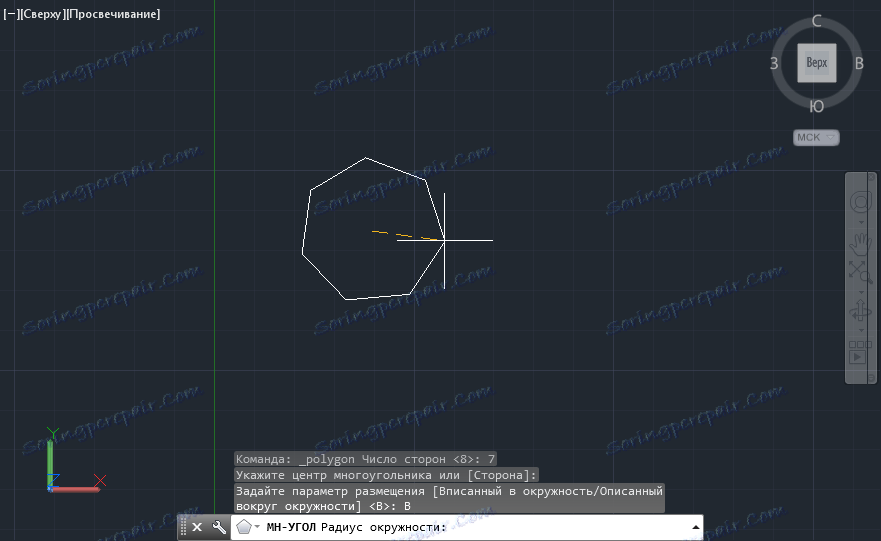
Когато изучавате чертожни инструменти на AutoCAD, ще намерите бутони за изчертаване на сплайни, лъчи, безкрайни прави линии. Тези елементи се използват по-рядко от описаните по-горе.
Допълнителни инструменти за двуизмерно рисуване
Нека да се занимаваме с някои от инструментите, които често се използват при рисуването.
Свързването. С помощта на тях можете точно да определите положението на точките спрямо другите фигури.
Прочетете повече в статията: Как да използвам свързванията на AutoCAD
Огранно ограничение на движението на курсора. Това е отделен вид свързване, което ще помогне да се направи елемент в строго вертикални и хоризонтални линии. Той се активира със специален бутон в лентата на състоянието.
![]()
Степенно свързване. Докато в този режим можете да поставите точките на възлите на обектите само в пресечната точка на решетката. В лентата на състоянието включете дисплея на мрежата и щракване, както е показано на екранната снимка.
![]()
Показва вида линии. Активирайте тази функция, за да видите винаги теглото на линиите в чертежа.
![]()
Други уроци: Как да използвате AutoCAD
Затова разбрахме основния набор от инструменти за двуизмерна рисунка. Чрез посещаването на други уроци на нашия сайт ще намерите информация за това как да създавате пълнежи и излюпи, да променяте типовете на линиите, да създавате текстове и други елементи на плоския чертеж.